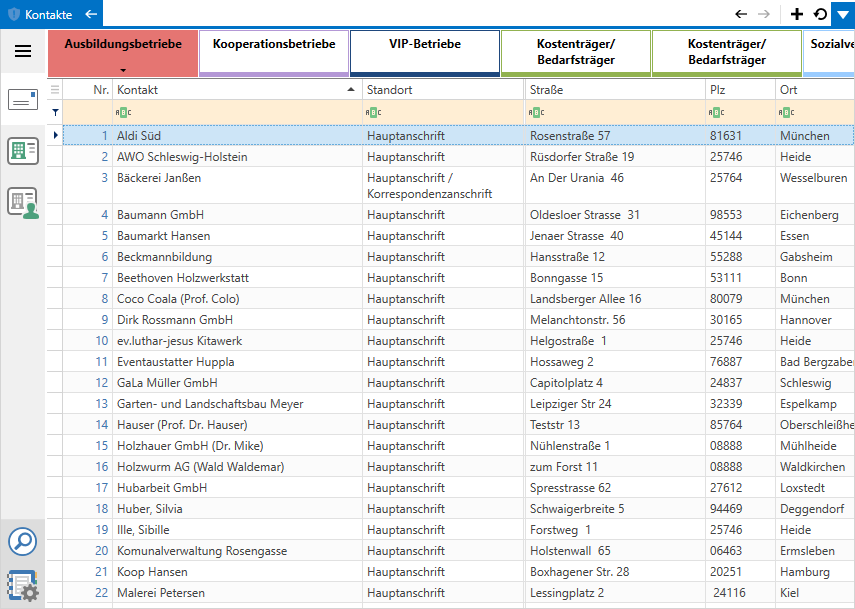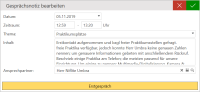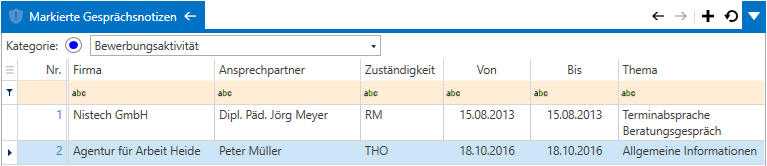Adressen und Kontakte
Adressbücher stellen ein elementares Mittel zur Verwaltung aller Netzwerkpartner dar. Dazu gehören:
- Kooperationsbetriebe
- (Berufs-) Schulen
- Krankenkassen
- Bedarfsträger
- Versorgungsämter
- Gerichte
- Ärzte und medizinischen Einrichtungen
- Rentenanstalten
- Finanzämter
- IHK und Handwerkskammern
- Sonstige Personen/Institutionen und weitere Adressen
Alle Kontakte werden auf die gleiche Art und Weise verwaltet, jedoch stellen Kooperationsbetriebe aufgrund des größeren Umfangs an Datenfeldern, eine Besonderheit dar. Auch die gesetzlichen Krankenkassen werden insofern anders behandelt, als dass diese automatisch eingespielt und gepflegt werden.
Hauptanschrift und Korrespondenzanschrift
Prinzipiell brauchen Sie nur eine Adresse anlegen. Dieser Adresse wird eine Hauptanschrift (Kurz: HA) hinterlegt (z.B. die Zentrale bei mehreren Standorten oder der Hauptwohnsitz eines Tn![]() Teilnehmer*in an einer Bildungsmaßnahme; auch: Teilnahme.). Anschriften, die nicht der Hauptwohnsitz sind und trotzdem der Kontaktaufnahme dienen, sind Korrespondenzanschriften (Kurz: KA), z.B. das Elternhaus eines Tn. Sie werden beispielsweise angelegt, wenn Tn vorübergehend nicht unter der Hauptadresse zu erreichen sind. Korrespondenzadressen müssen als solche markiert werden und werden bei Tn auch in den Teilnehmerinformationen in der Startseite angezeigt, um schnell verfügbar zu sein. Ansonsten werden die Daten der Hauptanschrift verwendet. Deshalb wird Ihnen in Qualli.life die Möglichkeit geboten Anschriften als Haupt- und/oder Korrespondenzanschriften festzulegen.
Teilnehmer*in an einer Bildungsmaßnahme; auch: Teilnahme.). Anschriften, die nicht der Hauptwohnsitz sind und trotzdem der Kontaktaufnahme dienen, sind Korrespondenzanschriften (Kurz: KA), z.B. das Elternhaus eines Tn. Sie werden beispielsweise angelegt, wenn Tn vorübergehend nicht unter der Hauptadresse zu erreichen sind. Korrespondenzadressen müssen als solche markiert werden und werden bei Tn auch in den Teilnehmerinformationen in der Startseite angezeigt, um schnell verfügbar zu sein. Ansonsten werden die Daten der Hauptanschrift verwendet. Deshalb wird Ihnen in Qualli.life die Möglichkeit geboten Anschriften als Haupt- und/oder Korrespondenzanschriften festzulegen.
Diese Unterscheidung wird besonders wichtig, wenn Sie Platzhalter des Typs "Adresse" verwenden möchten. Diese gibt es immer in den Variationen HA und KA.
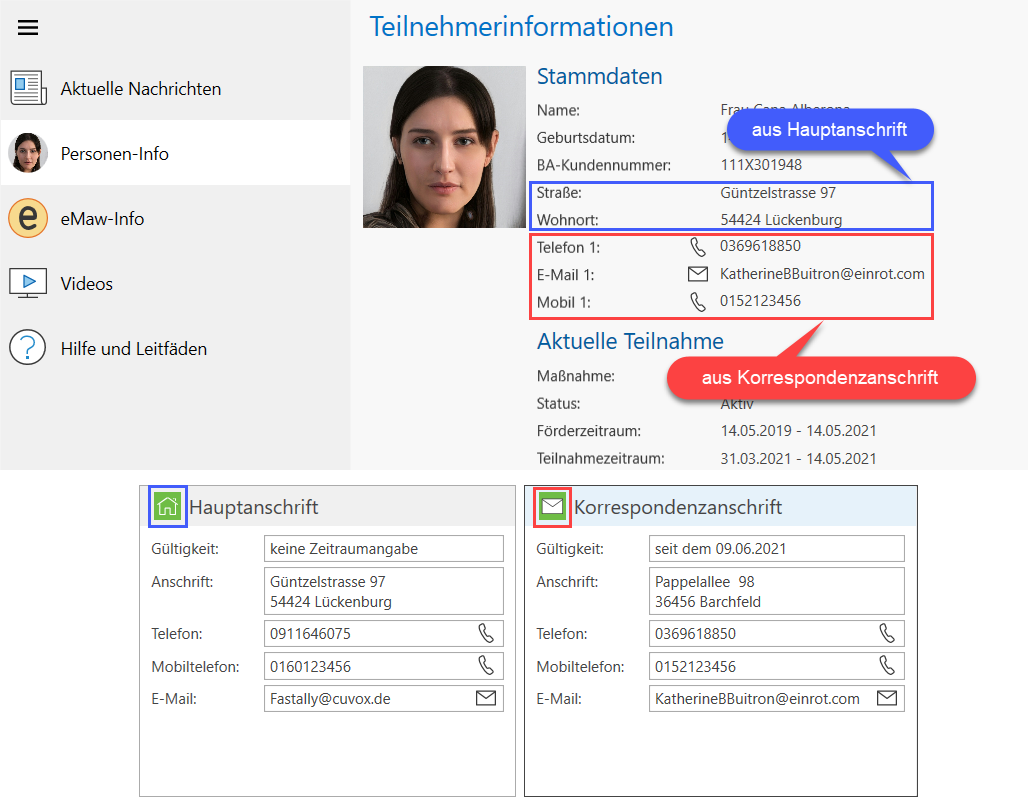
Ansprechpartner mit Standortzugehörigkeit
Einer Adresse können Sie mehrere Anschriften hinterlegen, z.B. Standorte. Diese Standorte können dem Ansprechpartner zugewiesen werden. Ansprechpartner sind Personendaten innerhalb einer Adresse. Um die Zugehörigkeit eines Ansprechpartners zu einem Standort zuzuweisen, gibt es in den Ansprechpartnerdaten die Standortzugehörigkeit; diese wird dann als Korrespondenzanschrift behandelt.
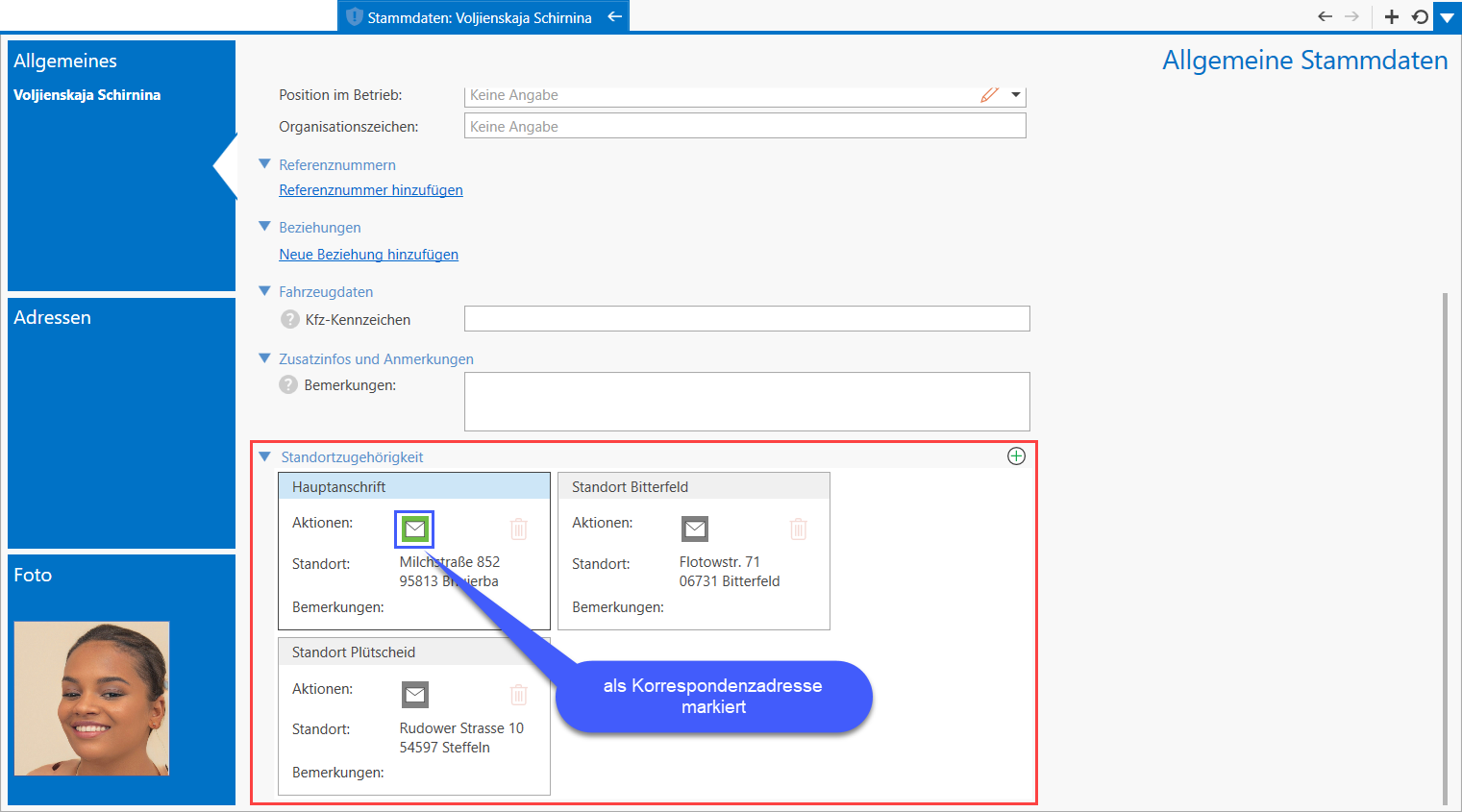
Wenn Sie dem Ansprechpartner mehrere Standorte zuweisen, kann nur ein Standort als Korrespondenzadresse markiert werden. Dem Ansprechpartner kann auch eine eigene Adresse hinterlegt werden, falls diese von der Korrespondenzadresse des Standorts abweicht. Dem Ansprechpartner können, wie bei Tn oder Adressen auch, mehrere Anschriften in Form von HA oder KA hinterlegt werden. Wenn unter Adresse des Ansprechpartner eine KA markiert wird, entfällt die des zugewiesenen Standorts.
Debitoren
Die o.g. Methoden gelten allgemein für die Kommunikation und der Angabe von Ansprechpartnern in einigen Programmbereichen. Anders ist dies bei Adressen zu Debitoren. In diesem Fall muss jeder Debitor einzeln angelegt, da beim Hinzufügen weiterer Adressen keine Debitorennummer angegeben werden kann.
- Adressen
zeigt alle jemals angelegten Adressen an. Kontakte können hier mehrmals aufgeführt sein, wenn neben der Hauptanschrift auch weitere Adressen erfasst wurden. - Kontakte
hier wird nur die angelegte Hauptadresse angezeigt. - Ansprechpartner
darunter werden die Adressen der Ansprechpartner angezeigt, die sie zu einem Kontakt hinterlegt haben. - Suche
abhängig davon welche Ansicht Sie momentan geöffnet haben, können Sie hiermit eine Volltextsuche durchführen. - Adressbücher konfigurieren
mit dieser Ansicht können Sie Ihre Adressbücher konfigurieren (siehe auch "Adressbücher verwalten"). Sie finden diese Konfiguration auch im Aktionsmenü. - Standorte
Diese Ansicht finden Sie, wenn Sie einen Durchführungsstandort in einem Auftrag angeben möchten. Darunter finden Sie Ihre hinterlegten Standorte aus den Mandantenstammdaten.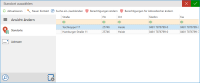
Wie Sie Ihre Adressbücher konfigurieren finden Sie im Abschnitt "Adressbücher verwalten".
Im oberen Bereich der Seite befindet sich eine horizontale Liste aller Adressbücher, auf die der angemeldete Benutzer Zugriff hat. Falls mehr Adressbücher existieren, als angezeigt werden können, sehen Sie, sofern Sie den Mauszeiger über die Leiste bewegen, einen Pfeil links bzw. rechts in der Adressbuchleiste, mit dem Sie die Leiste verschieben können:
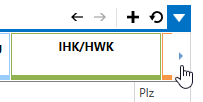
Alternativ dazu können Sie die Maus über eine der sichtbaren Kacheln bewegen, die linke Maustaste drücken und gedrückt halten und dann die Maus, ähnlich einer Wisch-Bewegung, nach links bzw. rechts verschieben. Weiterhin ist das Scrollen per Mausrad möglich.
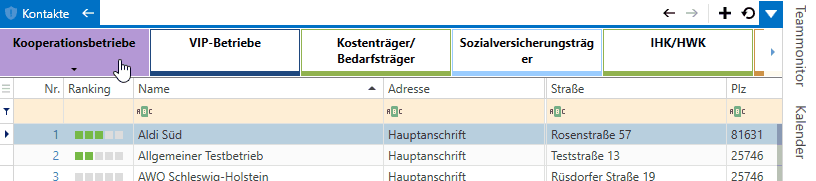
Wählen Sie das anzuzeigende Adressbuch aus, indem Sie dessen Kacheln anklicken. Die Kachel wird daraufhin vollständig eingefärbt:
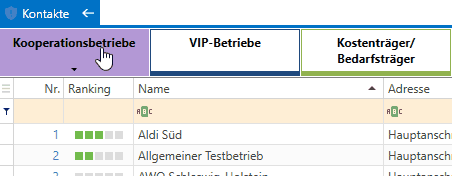
In der Liste der Kontakte erscheinen nun alle Adressen, die in dem gewählten Adressbuch abgelegt sind:
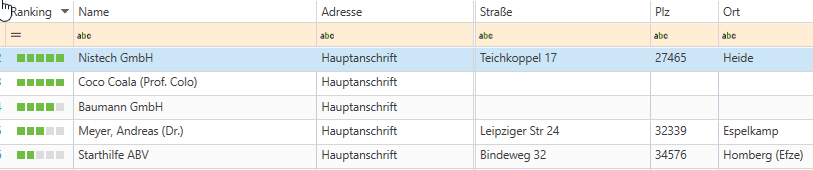
Adressen gehören grundsätzlich zu Kontakten. Jeder Kontakt kann beliebig viele Adressen (z.B. Betriebsstandorte) aufnehmen. Wenn ein Kontakt mehr als eine Adresse beinhaltet, wird dieser entsprechend der Anzahl der Adressen aufgelistet:

Wenn Sie einen Kontakt, der mehrere Adressen hat, bearbeiten oder löschen, bezieht sich dies immer auf den Kontakt, nicht auf die Adresse. D.h. Sie bearbeiten bzw. löschen in diesem Fall alle Zeilen dieses Kontaktes.
Teilnehmer
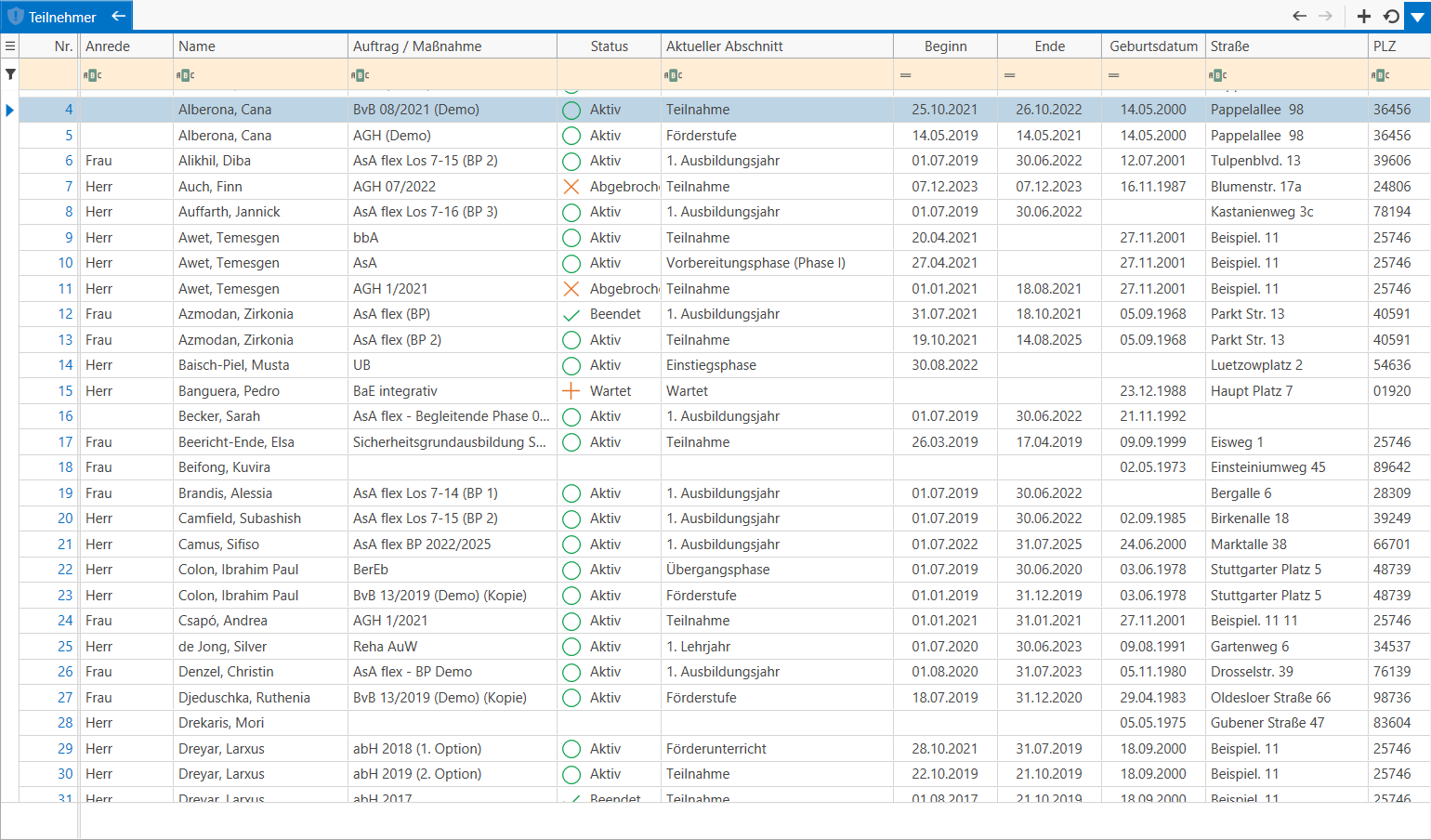
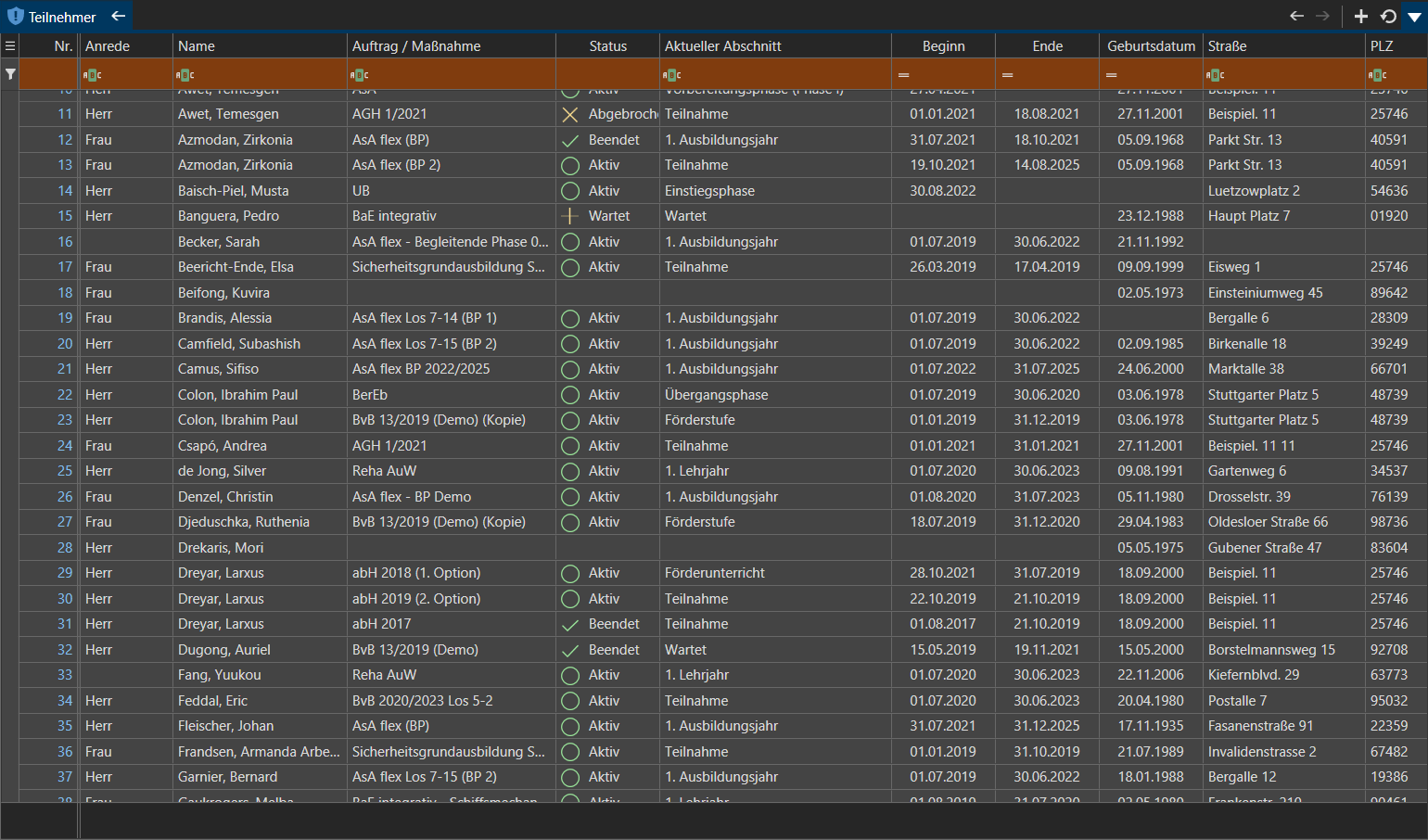
Als Benutzer ist dieser Bereich standardmäßig schreibgeschützt ggfs. nicht erreichbar aufgrund Ihrer Berechtigung.
In diesem Bereich werden alle erfassten Tn-Adressen angezeigt. Falls eine Korrespondenzadresse angelegt wurde, wird diese hier angezeigt. Es werden auch die Tn angezeigt, auf die Sie aufgrund Ihrer Berechtigung keinen Zugriff haben.
Tn können mehrfach aufgeführt sein, wenn sie in mehreren Maßnahmen eingebucht worden sind. Es werden auch Daten zur Teilnahme angezeigt, z.B. Auftrag/Maßnahme, Status und aktueller Abschnitt. Nutzen Sie den Spalteneditor, um die Spaltenanzahl zu reduzieren. Standardmäßig werden alle Spalten angezeigt.
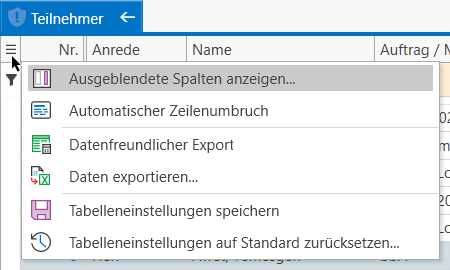
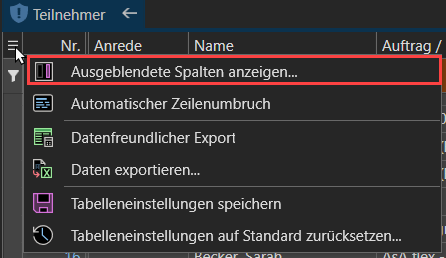
Zusätzlich können Sie nach einer Spalte gruppieren, z.B. nach bestimmten Aufträgen/Maßnahmen. Selbstverständlich können hier alle weiteren Tabellenfunktionen verwendet werden.
Zum Anlegen eines neuen Kontaktes starten Sie die
Es erscheint der Assistent zum Anlegen eines Kontaktes. Dieser wird im Kapitel "Einen Kontakt anlegen" erläutert.
Zum Bearbeiten eines vorhandenen Kontakts doppelklicken Sie die entsprechende Zeile in der Tabelle. Es erscheint die Seite "Kontakt bearbeiten":
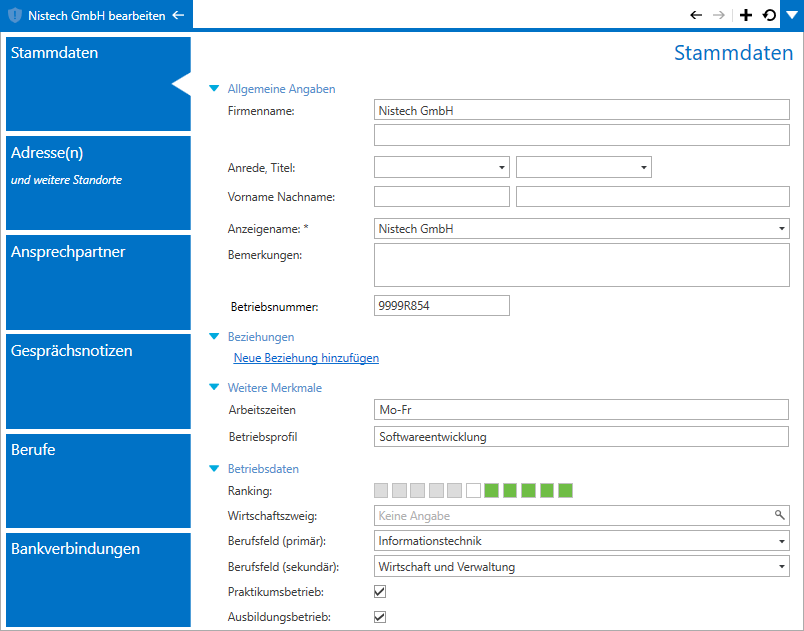
Dieser Programmbereich dient dem Ändern eines bestimmten Kontaktes. Hier können Sie die Stammdaten des Kontakts bearbeiten, Ansprechpartner hinzufügen oder bearbeiten, die Bankverbindungen hinterlegen, Gesprächsnotizen erfassen, Ausbildungsberufe und Tätigkeitsfelder speichern.
In den Stammdaten werden allgemeine Daten, wie z.B. Namen und Referenznummern (siehe auch "Allgemeine Stammdaten") erfasst und ggfs. die weiteren Zuordnungen (siehe auch "Merkmale") festgelegt.
Den Bereich "Betriebsdaten" sehen Sie nur, wenn Sie einen Kontakt vom Typ Kooperationsbetrieb geöffnet haben.
Ein Kontakt wird zum Typ "Kooperationsbetrieb", wenn er in einem Adressbuch enthalten ist, das Kooperationsbetriebe beinhaltet.
Auf der Unterseite "Adressen" können beliebig viele Adressen zum Kontakt abgelegt werden:
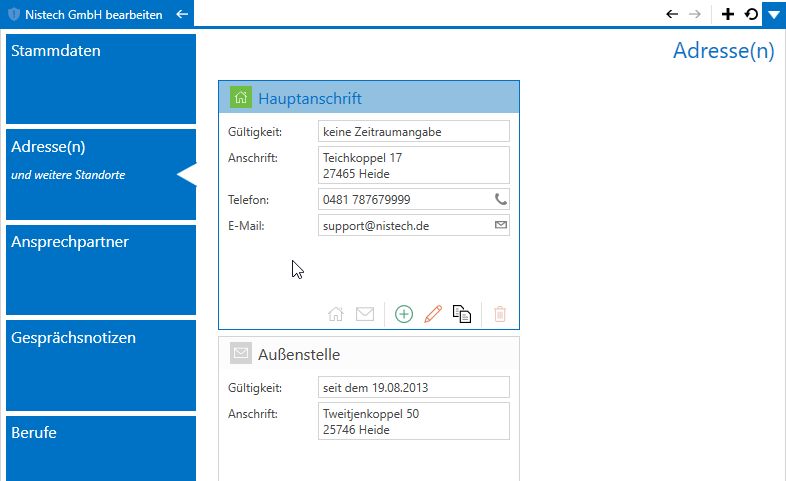
Wie Sie Adressen hinzufügen und bearbeiten können, wird im Abschnitt "Allgemeine Stammdaten" behandelt.
Einzelne Ansprechpartner zu einem Kontakt können Sie auf der gleichnamigen Unterseite erfassen:
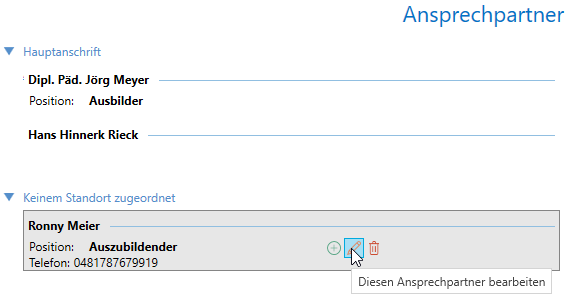
Legen Sie Ansprechpartner an, in dem Sie den Link "Neuer Ansprechpartner" verwenden oder die Maus über einen vorhandenen Ansprechpartner bewegen und die PLUS-Schaltfläche betätigen.
Es erscheint der Assistent zum Anlegen eines Ansprechpartners. Dieser ähnelt dem Assistenten zum Anlegen von Tn bzw. Mitarbeitern und wird im Kapitel "Einen Mitarbeiter anlegen" beschrieben.
Bearbeiten Sie einen vorhandenen Ansprechpartner, erscheint die Stammdatenseite für Personen:
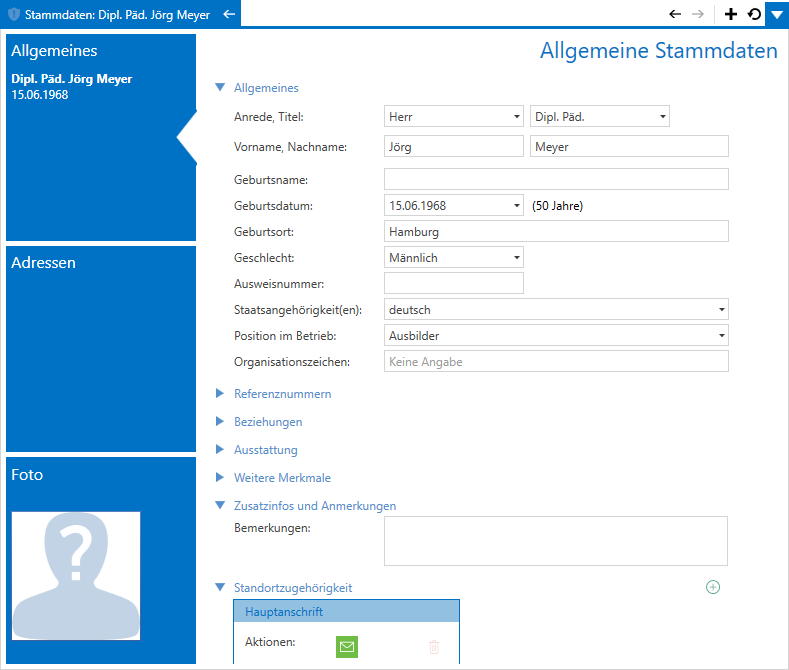
Diese Seite wird anhand von Tn im Abschnitt "Allgemeine Stammdaten" beschrieben.
Zusätzlich kann man bei Ansprechpartnern die Position im Betrieb erfassen:

Wählen Sie die Position aus. Sollte die nicht zur Verfügung stehen, öffnen Sie mit der STIFT-Schaltfläche den Dialog zum Bearbeiten der Positionen.
Schließen Sie die Stammdaten des Ansprechpartners, um zurück zum Kontakt zu gelangen.
Die Unterseite "Gesprächsnotizen" dient der Dokumentation der Gespräche zwischen dem Bildungsträger und dem gewählten Kontakt. Diese Funktion ist so angelegt, dass Sie Notizen während eines Telefongesprächs eintippen können:
- Mit dem Hinzufügen einer Notiz werden heutiges Datum und aktuelle Startzeit automatisch eingetragen.
- Beim Speichern der Notiz wird die Endzeit automatisch eingetragen, wenn nichts eingetragen wurde.
Selbstverständlich können Gesprächsnotizen auch nachträglich eingegeben werden.
Gespräche, die den Tn betreffen werden i.d.R. im Programmbereich QUALIFIZIERUNG→Dokumentation→Gespräche dokumentiert.
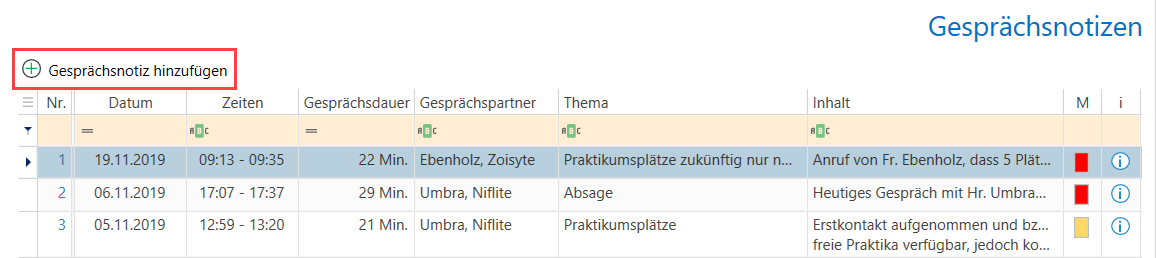
Mit der Schaltfläche "Gesprächsnotiz hinzufügen" können Sie eine neue Notiz erstellen. Dies öffnet ein Dialogfeld zum Erfassen von Daten.
- Datum: Beim Hinzufügen wird das heutige Datum automatisch eingetragen; Sie können das Datum auch auswählen.
- Zeitraum: Die Startuhrzeit wird beim Hinzufügen, die Enduhrzeit beim Speichern automatisch eingetragen; Sie können den Zeitraum auch manuell eintragen.
- Thema: Diese dynamische Auswahlliste erfasst mandantenübergreifend alle Themen, die jemals von Benutzern eingetragen wurden. Ist kein passendes Thema dabei, können Sie auch ein Thema eintragen.
- Inhalt: Verfassen Sie hier die Inhalte des Telefonats oder Gesprächs.
- Ansprechpartner: Wählen Sie hier den Gesprächspartner aus. Ansprechpartner werden im gleichnamigen Untermenü erfasst (siehe auch "Ansprechpartner").
- Markierung: Gesprächsnotizen können Sie mit Markierungen versehen. Eine Übersicht über die markierten Gesprächsnotizen finden Sie unter ORGANISATION→Adressverwaltung→Aktion: Markierte Gesprächsnotizen.
Um in diesem Programmbereich den gesamten Inhalt der Notizen anzeigen zu lassen, müssen Sie die Schaltfläche "Tabellenaktionen anzeigen" (≡) "Automatischer Zeilenumbruch" aktivieren.